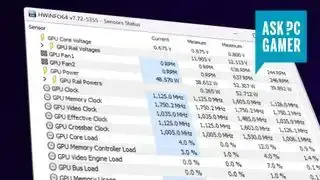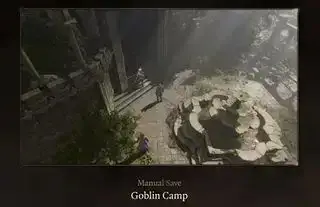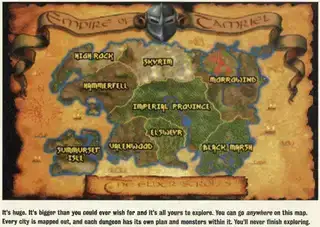(Bildkredit: PlayStation)
PlayStation 3:s handkontroll, Dualshock 3, var aldrig avsedd att användas på PC, vilket betyder att det inte precis är den enklaste plattan att koppla in och börja spela med. Men ska vi låta det stoppa oss? Uppenbarligen inte.
PS3-kontrollern är fortfarande speciell, och det finns en mycket specifik anledning att använda den på PC, speciellt om du emulerar PS2- eller PS3-spel. Dualshock 3 har något bästa PC-kontroller har inte: Tryckkänsliga analoga ansiktsknappar. Det gör Dualshock 3 till det bästa valet för att spela spel i PCSX2- eller RPCS3-emulatorerna. Metal Gear Solid 3, till exempel, spelar bara inte rätt utan de där analoga knapparna, en funktion som de var tvungna att modifiera för PC-porten.
Långåriga PlayStation-spelare kanske också bara föredrar känslan av Sonys äldre kontroller framför Dualshock 4 eller Dualsense, som förändrade de analoga stickorna och formen. Här är det bästa sättet att få din PS3-kontroller att fungera på PC. På Windows 10 eller 11 finns det tack och lov ett mycket bekvämt verktyg som gör DualShock 3 mycket lättare att konfigurera än det brukade vara.
Obs: Steam har faktiskt inbyggt stöd för DualShock 3, vilket innebär att du helt enkelt kan koppla in kontrollern och ställa in den via menyn för inställningar för Big Picture-läge Controller. Steam stöder dock inte DualShock 3:s gyrokontroller eller (viktigare!) dess analoga ansiktsknappar, vilket är vad vi verkligen är ute efter. Följ den här guiden för att få PS3-kontrollern att fungera på PC med dessa knappar också.
Installation av Windows 10/11 DualShock 3
Vad du behöver
Hårdvara
- Dualshock 3 och mini-USB-kabel
- Tillval: Bluetooth-dongel
programvara
Som noterats i introt, kom ihåg att Steam har inbyggt stöd för DualShock 3-kontrollern. Om du kopplar in kontrollenheten med Steam igång kan du sedan gå till Inställningar > Kontrollenhet > Skrivbordskonfiguration för att anpassa dina kontroller som du vill. Och om du vill spela icke-Steam-spel med handkontrollen, kan du lägga till dem i Steam med menyn 'Spel > Lägg till ett icke-Steam-spel i mitt bibliotek'.
Men förmodligen är du här för att du vill få de där analoga ansiktsknapparna att fungera. I flera år var den bästa lösningen ScpToolkit, ett gratis, öppen källkodsverktyg som gjorde jobbet men som var lite av en best att installera. Utvecklaren av ScpToolkit sänkte projektet 2016, men har sedan dess följt upp det med den nya DsHidMini , en DualShock 3-styrenhetsdrivrutin speciellt byggd för Windows 10 och 11.
Så här ställer du in den.
Obs: Om du tidigare har installerat ScpToolkit på ditt system eller någon gång använt Sonys PSNow-strömningstjänst kan du ha några filer kvar som kommer att störa DsHidMini. Kontrollera denna felsökningsguide för hjälp med att ta bort dessa filer innan du påbörjar installationsprocessen.
DsHidMini installationsguide

(Bildkredit: Nefarious)
För att starta, koppla inte in din DualShock 3 ännu . Vi behöver den urkopplad för tillfället.
Om du vill ha Bluetooth-stöd för din DualShock 3, ladda ner och installera först BthPS3Setup_x64.msi från projektets Github här .
Ladda ner nu DsHidMini .zip från projektets Github här.
DsHidMinis genomgång rekommenderar att Windows User Account Control är aktiverat för installationsprocessen. Det här är varningen som dyker upp när du installerar ny programvara. Normalt har jag detta avstängt på min dator, men det är lätt att aktivera för den här installationsprocessen. Tryck på Windows-tangenten och skriv 'UAC' för att få upp menyn Användarkontokontrollinställningar. Flytta reglaget hela vägen upp till 'Meddela alltid' och klicka på OK.
bg3 wyrms korsning
Följ resten av installationsinstruktionerna från DsHidMinis utvecklare här .
Det finns bara några få steg, så jag pekar på dem här för att se till att du inte missar något:
- Extrahera .zip-filen och öppna x64-mappen
- Högerklicka på filen dshidmi.inf och tryck på 'Installera' från snabbmenyn
- Högerklicka på igfilter.inf och klicka på 'Installera' från snabbmenyn
- Anslut handkontrollen via USB
- Högerklicka och kör DSHMC.exe som administratör
Om du stöter på några problem, följ felsökningsguiden här .
Hur man använder DualShock 3:s tryckkänsliga knappar i PCSX2 eller RPCS3
Nu till det viktigaste steget: få de söta analoga knapparna att fungera.
bra ssd för spel
I programvaran DsHidMini Control, se till att din kontroller är inställd på SDF-läge (Enkel enhet med Force Feedback). 'Fördelen med detta läge är en 100% kompatibilitet med alla omodifierade versioner av PCSX2 med LilyPad gamepad-plugin (levereras som standard),' skriver utvecklaren Nefarius.
Om du planerar att använda din DualShock 3 med Steam eller RPCS3-emulatorn, använd SXS-läge .
I emulatorerna väljer du DualShock 3-spelplattan som din ingång och binder knapparna om det behövs. I spel som stöder tryckkänslighet ska de nu fungera som de skulle på en riktig konsol.
Hur man använder DualShock 3 via Bluetooth
Goda nyheter: Den här delen borde vara en cinch. När du har följt installationsinstruktionerna för DsHidMini ovan bör din PS3-kontroller fungera bra via en trådbunden USB-anslutning. Och att para ihop den via USB bör också automatiskt para den via Bluetooth!
Om du kopplar ur DualShock 3 och det inte fungerar, kolla in Bluetooth-felsökningsavsnitt av genomgången och kontrollera din version av Bluetooth stöds .
Windows 7/8 DualShock 3-installation

Vad du behöver
Hårdvara
- Dualshock 3 och mini-USB-kabel
- Tillval: Bluetooth-dongel
programvara
- Microsoft .NET Framework 4.5
- Microsoft Visual C++ 2010 Redistributable Package
- Microsoft Visual C++ 2013 körtid
- Microsoft DirectX körtid
- Drivrutin för Xbox 360-kontroller (behöver bara installeras på Windows 7)
- ScpToolkit
ScPToolkit installationsguide
1. Ladda ner programvaran som är länkad ovan och börja med att installera de fyra Microsoft-paketen. Om du använder en Windows 7-dator måste du också installera Xbox 360-kontrollerdrivrutinen. På Windows 8 är det redan inbyggt!
2. Viktigt steg: anslut din Dualshock 3 till din PC med en mini-USB-kabel. Nu kan vi börja få det att fungera.
Bluetooth-installationsnotering: om du också vill kunna använda handkontrollen trådlöst, se till att du har en Bluetooth-dongel ansluten eller ditt moderkorts Bluetooth aktiverat. ScpToolkit noterar att du behöver en Bluetooth 2.0 eller högre dongel som stöder Enhanced Data Rate (EDR).

3. Ladda ner ScpToolkit och kör installationsprogrammet. Efter att ha accepterat villkoren och valt din installationsplats får du en meny med alla alternativ att installera, som i skärmdumpen ovan. Jag rekommenderar att du lämnar detta till standard. Klicka på Installera för att påbörja installationen.
Bluetooth-installationsnotering: Se till att alternativet ScpToolkit Bluetooth Pair Utility är markerat.

4. Efter cirka 30 sekunder kommer ScpToolkit att installeras, och du kommer att se den här skärmen med en stor grön knapp som säger Kör Driver Installer. Eftersom det här är en nyinstallation är det vad vi vill göra. Klicka på knappen.

5. Den här skärmen kan se skrämmande ut, men den är fortfarande ganska enkel! Markera rutorna för de drivrutiner du vill installera. I det här fallet vill vi se till att Installera Dualshock 3-drivrutin är markerad (det bör vara som standard). Klicka nu på pilen bredvid 'Välj Dualshock 3-kontroller att installera' för att se en rullgardinslista med USB-enheter anslutna till din dator. Hitta PlayStation 3-kontrollern i listan och kontrollera den.
Anmärkning om Bluetooth-installation: Se till att rutan 'Installera Bluetooth-drivrutin' är markerad. Som du gjorde med Dualshock 3, klicka på pilen bredvid 'Välj Bluetooth-donglar att installera' och hitta din Bluetooth-enhet i listan. Kolla upp det.
Obs: Om du använder Windows Vista, markera rutan för 'Force Driver Installation'. Annat, lämna det avmarkerat . Klicka på Installera.

terraria npc
6. Se hur SCP Toolkit går igenom installationsprocessen. Du kommer att se massor av popup-fönster på sidan av skärmen när den upptäcker din hårdvara. Bläddra till botten av loggen och du bör förhoppningsvis se 'Dualshock 3 USB-drivrutin installerad' (och 'Bluetooth-drivrutin installerad' om du väljer att göra det), vilket betyder en lyckad installation. Om allt gick bra klickar du på Avsluta.

7. Nu när det är installerat kommer du att se ScpToolkit som en ikon i systemfältet. Leta efter ScpToolkit Settings Manager i startmenyn. Här kan du ändra vissa inställningar som att inaktivera rumble, justera analoga stick-dödzoner och mer. De flesta av dessa inställningar bör du kunna lämna ifred.
ScpToolkit startar upp med Windows som standard och spelar även upp några ljudeffekter som du kan tycka är obehagliga. För att inaktivera dem klickar du på fliken Ljudinställningar och avmarkerar 'Aktivera aviseringsljud'.
PCSX2-emulatornotering: Inställningsfliken PCSX2 låter dig patcha emulatorns LilyPad-kontrollinsticksprogram för att stödja de tryckkänsliga knapparna. Om du planerar att använda din PS3-kontroller med emulatorn, klicka på Bläddra för att navigera till din PCSX2-installationsmapp, klicka sedan på Aktivera för att installera patchen. Voila!
Använda din Playstation 3-kontroll på PC
Nu när den är installerad bör Dualshock 3 bete sig som en Xbox 360-kontroller. Alla spel med inbyggt XInput-stöd – i stort sett alla moderna PC-spel som stöder gamepads – borde känna igen det utan problem. Tyvärr betyder detta att den inte kommer att registreras som en PlayStation-kontroller för de få spel som har inbyggt DualShock 4-stöd, så du kommer inte att få rätt fyrkantig/kors/triangel/cirkel knappikoner som standard.
Vissa spel låter dig dock välja dina knappikoner manuellt. Leta efter det i spelinställningarna!

Enter the Gungeon låter dig ställa in knappikoner manuellt.
Om du stöter på problem med att installera ScpToolkit eller använda styrenheten kan du prova att posta i officiell tråd på PCSX2-forumet , men du kanske inte får något svar.
Så här ansluter du din PS3-kontroll via Bluetooth i Windows 7/8


Hur man använder en:
- PS5-kontroller på PC
- PS4-kontroller på PC
- Nintendo Switch Pro-kontroller på PC
- Xbox-kontroll på PC
Om du inte handlar om den trådbundna verksamheten och följde alla Bluetooth-installationssteg ovan, bör du helt enkelt kunna koppla ur kontrollern och efter ett par sekunder synkroniseras den via Bluetooth. Du får ett meddelande i systemfältet när det gör det. Häftigt!
Detta fungerar också efter en omstart. Om du tillåter ScpToolkit att starta med Windows bör du helt enkelt kunna koppla in din PS3-kontroller igen och den kommer omedelbart att kännas igen. När lysdioden är på, koppla ur handkontrollen och den kommer återigen att synkroniseras via Bluetooth.
Om du har problem med Bluetooth kan det bero på att din dongel inte stöds. Du kan också få hjälp i ScpToolkits Github-diskussioner . Bluetooth kan vara kräsen, och alla problem du stöter på kan bero på hårdvara, eller din speciella version av Windows, eller drivrutiner ... med andra ord, lycka till.
Inte en kontrollant? Här är en sammanfattning av bästa speltangentbord , och bästa spelmusen .